Internethastigheder er ofte for langsomme eller temperamentsfulde til at være pålidelige. Her er 7 enkle præstationsfremmende tips til at få mest muligt ud af din forbindelse.

1. Forøgelse af antallet af forbindelser
Når din browser indlæser en webside, åbner den flere forbindelser til serveren, der er vært for webstedet. Standardantallet af forbindelser i nogle browsere er ret lavt, så en forøgelse af tallet burde reducere indlæsningstiden.
For at ændre antallet af forbindelser i Internet Explorer, klik på Start, skriv gpedit.msc og tryk på Enter. Åbn stien Brugerkonfiguration, Administrative skabeloner, Windows-komponenter, Internet Explorer, Sikkerhedsfunktioner, og vælg AJAX. Dobbeltklik på de to muligheder for 'Maksimalt antal forbindelser pr. server', vælg Aktiveret og indtast det ønskede antal, fra 2 til 128.
I Firefox skal du gå ind i about:config og ændre værdien for 'network.http.max-connections-per-server'. I Chrome kan du ikke ændre indstillingen. Mange servere begrænser nu antallet af forbindelser, du kan oprette til dem, så nogle gange er det bedst at holde fast i din browsers standard.
2. Ændring af din DNS-server
Selvom din bredbåndsudbyder har sin egen DNS-server (Domain Name System), som oversætter webstedsnavne til IP-adresser, vil skift til OpenDNS eller Google Public DNS fremskynde din webadgang.
For at ændre din DNS-server skal du gå til Kontrolpanel, 'Netværk og internet', 'Netværks- og delingscenter'. Klik på 'Skift adapterindstillinger', højreklik på din netværksforbindelse og vælg Egenskaber.
Klik på Internet Protocol (TCP/IP), klik på Egenskaber og vælg 'Brug følgende DNS-serveradresser'. Indtast nu de foretrukne og alternative serverdetaljer fra OpenDNS (208.67.222.222 og 208.67.220.220) eller Google Public DNS (8.8.8.8 og 8.8.4.4).
3. Installation af en BT bredbåndsaccelerator
BT Broadband Accelerator, også kendt som iPlate, forbedrer din forbindelseshastighed ved at filtrere elektrisk interferens fra din hjemmetelefonledning.
Den passer ind i dit NTE5 masterstik og kan ifølge BT gøre dit bredbånd op til 1,5Mbits/sek. hurtigere. Enheden er gratis for BT-kunder og kan købes i BT-butikken.
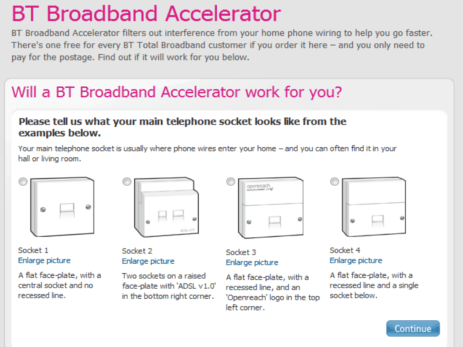
Men virker det? Ja og nej. PC Pro rapporterede en betydelig hastighedsstigning, da vi anmeldte iPlate - "svindlende 63 procent".
Enheden vil dog kun forbedre ydeevnen af ADSL-forbindelser, der har visse typer stik. Find ud af, om det vil fungere for dig ved hjælp af vejledningen på hjemmesiden.
Hvis du ved, hvad du laver, kan du få de samme resultater ved at fjerne klokkeledningen fra dit telefonstik, men BT Broadband Accelerator er et mere sikkert valg.
4. Undgå forlængerledninger
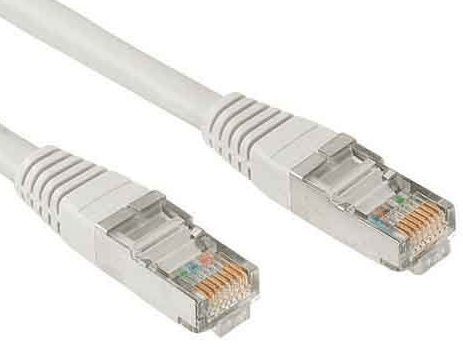
Et andet splittende bredbåndsproblem er, om brugen af et forlængerkabel vil sænke din forbindelse eller ikke har nogen skadelig effekt. Teorien er, at jo længere linjen er mellem dit telefonstik og din pc, jo større er risikoen for hastighedsdæmpende interferens.
Hvis du skal bruge et forlængerkabel, skal du vælge et, der er så kort som muligt. For de bedste resultater skal du tilslutte en router til dit masterstik og slutte den til din computer ved hjælp af et Ethernet-kabel. Du kan købe et 10 meter kabel fra Amazon for £10.
5. Flytning af din trådløse router
Placer din router et centralt sted i dit hus, helst på et skrivebord eller bord i stedet for under det, sikrer du, at du får hurtig Wi-Fi-adgang i hele dit hjem.
Styrken af et trådløst signal kan forringes af træ og metal, så jo færre vægge og møbler det skal passere igennem, jo hurtigere er din bredbåndshastighed. Du bør også prøve at holde routeren væk fra strømkabler og andre trådløse enheder såsom babyalarmer.
6. Skift til en anden kanal
Hvis din trådløse forbindelse bliver svækket af interferens fra elektriske enheder eller dine naboers Wi-Fi, kan det måske løse problemet at indstille din router til en anden kanal. De fleste routere lader dig vælge en anden kanal, fra 1 til 13, gennem deres hovedkonfigurationsside.
Det fungerer godt, hvis kanaloverbelastning er årsagen til dine hastighedsproblemer. Det gratis værktøj inSSIDer fortæller dig, hvilke kanaler dine naboer bruger, så du ved, hvilke kanaler du skal undgå.
7. Deaktivering af automatiske opdateringer
Masser af programmer søger efter og downloader opdateringer automatisk, som kan bruge båndbredden, uden at du er klar over det. Selvom det er vigtigt at holde Windows og din antivirussoftware opdateret, kan det få din forbindelse til at virke hurtigere, hvis du slår automatiske opdateringer fra i andre programmer. Du kan normalt gøre dette via softwarens indstillinger.
For de fleste mennesker vil hastighedsforøgelsen dog være minimal.